Impara i passaggi per bloccare qualsiasi programma o app in Windows Firewall per impedire che l’accesso a Internet.
Per impostazione predefinita, le app installate sul computer possono accedere e comunicare con Internet liberamente fintanto che rispettano le regole di Windows Firewall. Sebbene questa sia una buona cosa e consente alle app di funzionare come previsto, potrebbero esserci situazioni in cui è necessario bloccare un’app specifica dalla connessione a Internet. Ad esempio, forse si desidera bloccare un’app dall’aggiornamento automatico, interrompere l’invio di dati di telemetria o altre azioni simili.
Per fortuna, su Windows, è possibile utilizzare Windows Firewall per bloccare qualsiasi applicazione, programma o app dall’accesso a Internet. Tutto quello che devi fare è creare regole in uscita e in entrata per quell’app specifica in Windows Firewall.
> in questo clima e facile per limitare il suo accesso a Internet. Iniziamo.
Prima di avviare
Diritti amministrativi sono necessari per creare, modificare ed eliminare le regole del firewall di Windows. I passaggi seguenti vengono testati per funzionare in Windows 11 e Windows 10 .
Passaggi per bloccare un’app in windows firewall (limitare a Internet Access
Apri il menu di start premendo il”tasto Windows”.Search per” Firewall di Windows Defender con sicurezza avanzata “. Fai clic sull’opzione Top Result.” Programma “e fai clic su” Next “. Scegli” Questo percorso del programma “e fai clic su” Sfoglia “. Seleziona il file exe del programma che vuoi bloccare e fare clic su” Open “. Fai clic su” Successiva “ Next “. Seleziona il dominio , privato , & pubblici e fai clic su “ successivo “. digita un nome in “Strong> Nome “Field.Click” Finite . Internet . Close La finestra del firewall.
Passaggi dettagliati (con schermate)
Per avviare, aprire il menu Start premendo il tasto”Windows”. Quindi, cerca” Windows Defender Firewall con la sicurezza avanzata “e fai clic sul risultato superiore o “Apri” sul pannello a destra. Questo apre Windows Firewall con vista avanzata, in cui è possibile creare, modificare ed eliminare le regole del firewall.
Ora dobbiamo creare una nuova regola in uscita per l’app che vogliamo bloccare. Quindi, fai clic con il tasto destro l’opzione “ Outbound Rules ‘sulla barra laterale sinistra e seleziona“ nuova regola “.
L’azione sopra apre la procedura guidata della creazione delle regole. In esso, seleziona l’opzione” Program “e fai clic su “ Next “.
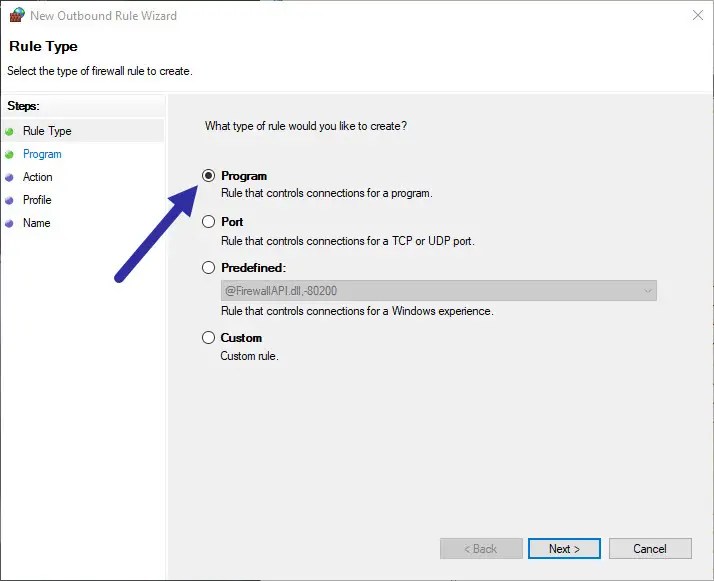 Questo percorso del programma “e quindi fai clic sul pulsante” Browse “.
Questo percorso del programma “e quindi fai clic sul pulsante” Browse “.
Trova il file exe dell’applicazione che si desidera bloccare usando il firewall, selezionalo e fai clic sul pulsante” Apri “.
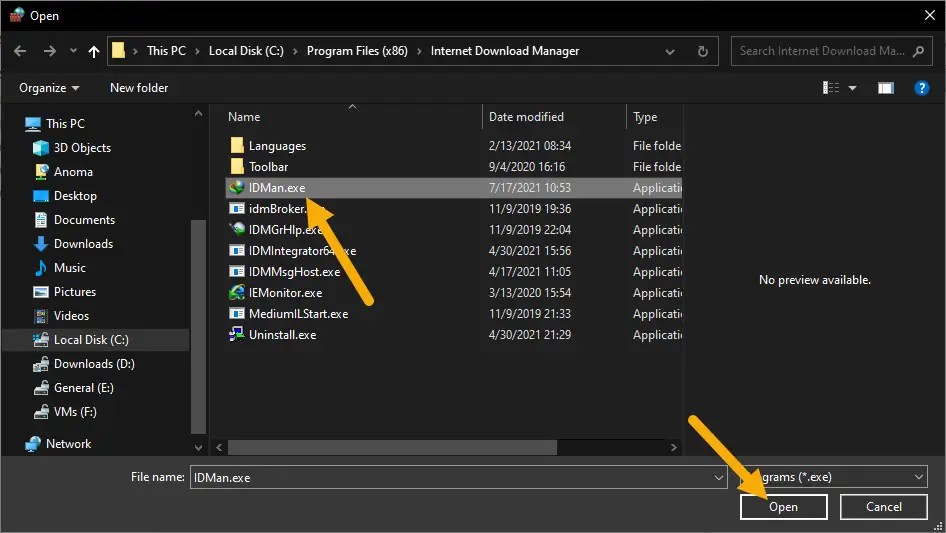
L’azione sopra aggiungerà il percorso del file al campo vuoto nella creazione di regole. Fai clic su” Avanti “per continuare.
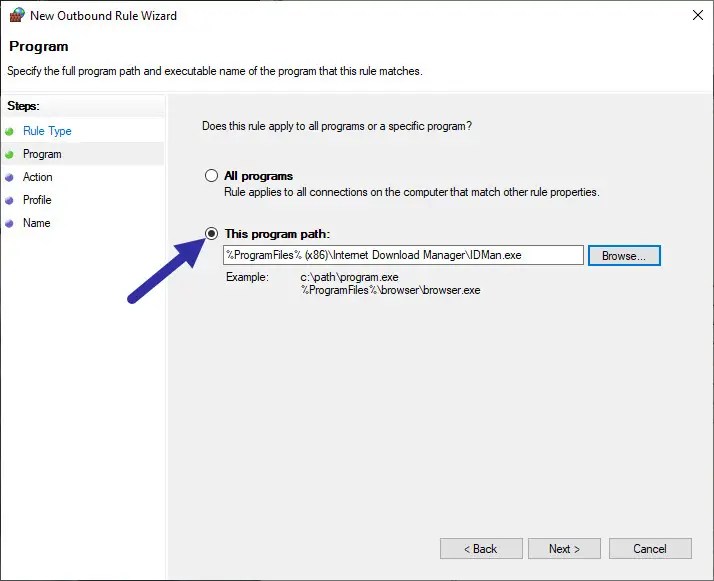
Next “. This option is responsible for blocking the target application from accessing the internet.
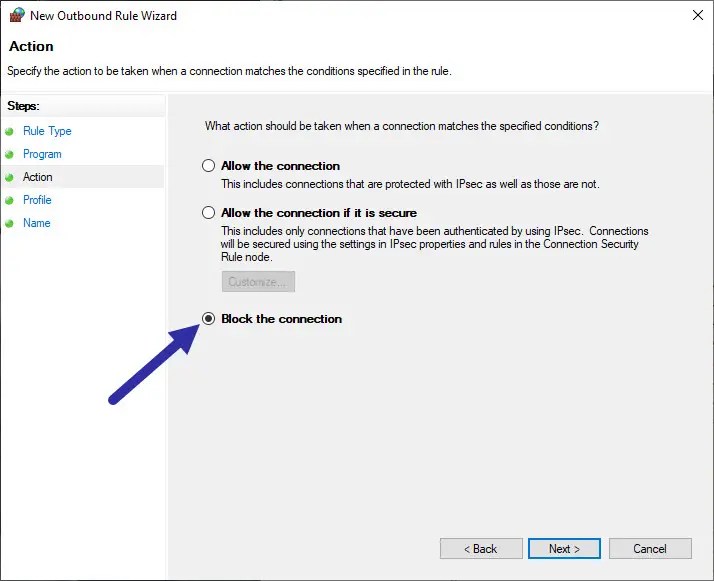
Now, the firewall asks for which network profiles this rule should apply A. Seleziona tutti e tre i profili . cioè, dominio , privato e caselle di controllo pubbliche e fare clic su “ Next “. Selecting all three profiles ensures the program is always blocked regardless of which network profile you are using.
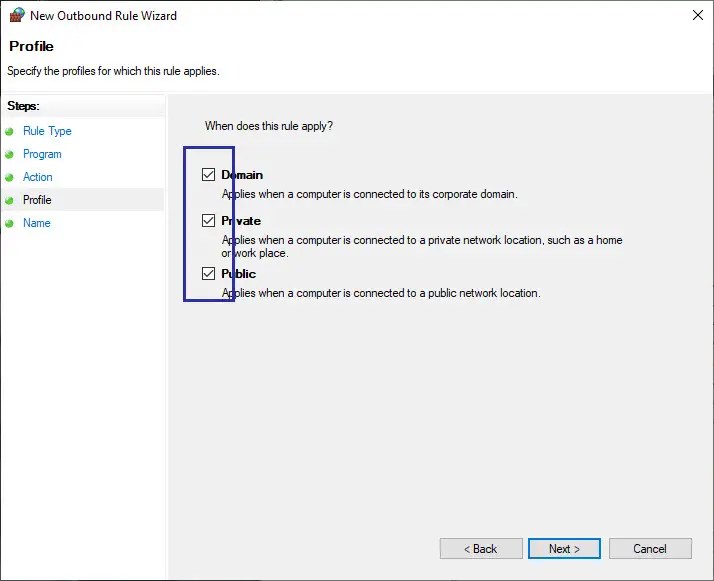
Finally, type a Nome della tua scelta nel campo”Nome”. Facoltativamente, puoi anche inserire una descrizione per elaborare ulteriormente ciò che fa la regola e perché l’hai creata nel campo”Descrizione”. Successivamente, fai clic sul pulsante” Fine “.
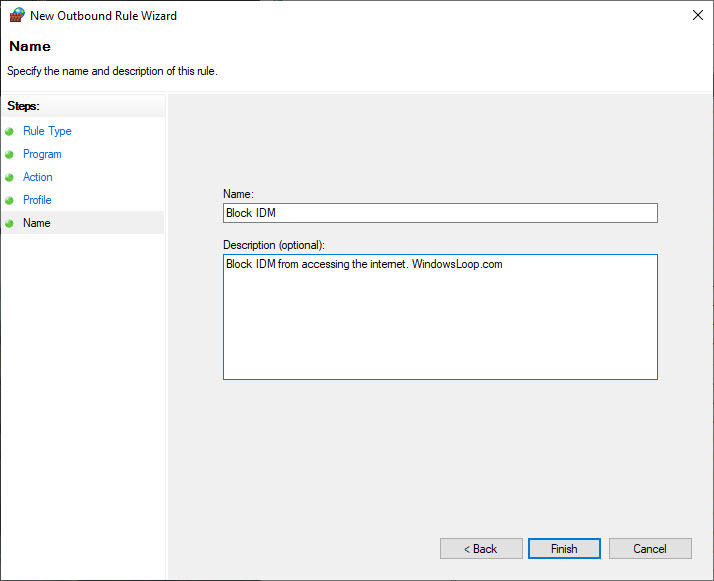
Avvolgimento-bloccando un’app dall’accesso a Internet utilizzando Windows Firewall
come puoi vedere, creando una semplice regola in uscita, puoi bloccare qualsiasi app dall’accesso a Internet. Se ti stai chiedendo, in generale, non è necessario creare una regola in entrata separata. Tuttavia, se si desidera essere specifico, fai clic con il pulsante destro del mouse sull’opzione”Regole in entrata”sulla barra laterale di Windows Firewall, seleziona”Nuove regole”e quindi segui le stesse passaggi mostrati sopra.
Se si desidera consentire all’applicazione di accedere a Internet, fai clic con il pulsante destro del mouse sulla regola che abbiamo appena creato e selezionato”Regola per disabili”.
che è tutto. È così semplice bloccare un’app in Windows Firewall per limitare il suo accesso a Internet. Se hai domande o hai bisogno di aiuto, commenta di seguito. Sarò felice di aiutarti.